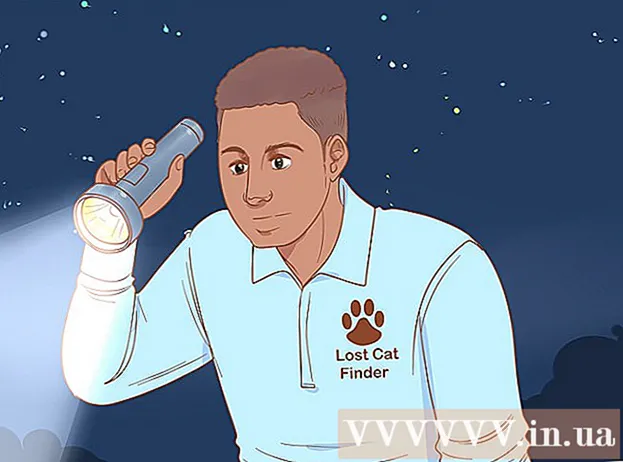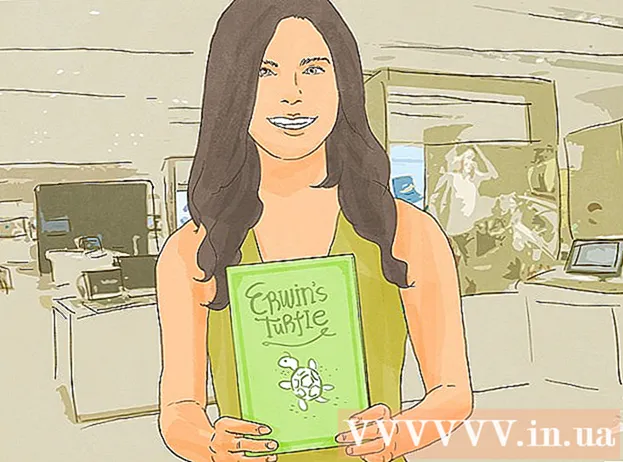Муаллиф:
John Stephens
Санаи Таъсис:
25 Январ 2021
Навсозӣ:
1 Июл 2024

Мундариҷа
Дар компютер ду намуди хотира мавҷуд аст. Хотираи физикӣ қобилияти диски сахт аст, ки миқдори файлҳоеро, ки компютер нигоҳ медорад, муайян мекунад. Хотираи дастёбии тасодуфӣ (RAM) асосан суръати коркарди компютери шуморо муайян мекунад. Ҳарду хотираро, хоҳ дар компютер ё Mac, ба осонӣ санҷидан мумкин аст.
Қадамҳо
Усули 1 аз 4: Санҷиши хотираи диски сахт дар Windows
Огоҳ бошед, ки хотираи физикӣ ин фазое мебошад, ки дар компютер нигоҳ дошта мешавад. Хотираи физикӣ мусиқӣ, тасвирҳо, файлҳо ва ғайраҳоро (ба монанди USB ё диски сахт) нигоҳ медорад. Ва RAM омили ҳалкунандаи кори компютер мебошад.
- Ду намуди хотира мавҷуд аст: хотираи физикӣ ва хотираи дастрасии тасодуфӣ (RAM). Агар шумо дар бораи қобилият ғамхорӣ кунед, шумо бояд хотираи физикиро тафтиш кунед. Агар шумо аз суръат хавотир бошед, RAM-и худро санҷед.

Ба бахши "Компютер" гузаред’ дар равзана. Дар кунҷи чапи поёни экран Оғоз-ро клик кунед. Сипас, "Компютер" -ро клик кунед.
Дар тарафи чапи саҳифа, диски сахтеро, ки мехоҳед санҷед, клик кунед. Дар экран диски "Windows (C :)" -ро бинед. Ин маъмулан диски сахти маъмултаринест, ки одамон бештар истифода мебаранд (аммо, агар хоҳед, шумо метавонед ҳамаи дискҳоро тафтиш кунед). Диски сахт тасвири росткунҷаи хокистарӣ дорад.
- Агар шумо диски сахтро надида бошед, секунҷаи хурдро дар паҳлӯи "Компютер" пахш кунед.

Ба қуттии муфассали поёни тиреза назар кунед, то чӣ қадар ҷой боқӣ мондааст. Шумо бояд сатри "____ GB аз ____ GB" -ро бинед.
Windows Explorer ро кушоед ва қисмати "Хусусиятҳо" -и ҳар як дискро тафтиш кунед. Агар шумо бо гуфтаҳои боло амал карда натавонед, пас ин роҳи дигари санҷиши хотираи шумост. Дар панели Windows Explorer диски (C :) -ро бо тугмаи рост пахш кунед ва "Хусусиятҳо" -ро интихоб кунед. Ҳаҷми умумии фосила ва хотираи ҳозира, ки истифода мешавад, пайдо мешавад. Шумо метавонед якчанд дискҳоро санҷед (агар бошад). таблиғ
Усули 2 аз 4: RAM-ро дар Windows санҷед

Тугмаи "Оғоз" -ро дар поёни чапи экран пахш кунед. Шумо бояд "Windows Explorer" - равзанаи ҷобаҷогузории файлҳоро ёбед. Шумо инчунин метавонед барномаро бо зеркунии "Компютери ман" кушоед.
Дар панели чап калимаи калидии "Компютер" -ро ёбед. Дар панели чапи мизи корӣ шумо имконоти "Ин компютер" ё "компютер" -ро мебинед. Онро клик кунед ва дар поёни рӯйхати вазифаҳо "Хусусиятҳо" -ро интихоб кунед.
- Паём дар мобайни экран бояд акнун "Хотираи насбшуда (RAM):" -ро нишон диҳад. Ин RAM ё хотираи дастрасии тасодуфии компютер мебошад.
- Миқдори RAM зиёдтар бошад, компютер зудтар кор мекунад.
Ё, дар Менюи Оғоз "Панели идоракунӣ" -ро кушоед ва бахши "Система ва Амният" -ро санҷед"(Амният ва системаҳо). Пас аз дастрасӣ ба истиноди "Панели идоракунӣ" → "Система ва Амният" → "Система", ҳаҷми RAM пайдо мешавад. Ин хосият "Хотираи насбшуда" номгузорӣ шудааст. таблиғ
Усули 3 аз 4: хотираи компютерро санҷед
Finder-ро кушоед ва диски сахтро пайдо кунед. Одатан, ба диски сахт нишони "Диски сахт" гузошта мешавад. Аммо, он низ метавонад диски (C :) бошад.
Тугмаи Идоракуниро нигоҳ доред ва дискро пахш кунед ва "Маълумот гиред"(Маълумотро тамошо кунед). Агар диски аллакай қайдшуда бошад, шумо метавонед Command + I -ро пахш кунед (ҳаҷми "i") барои кушодани панели иттилоотӣ.
Андоза ва фазои боқимондаро дар гардонанда бубинед. Пас аз кушодани панели иттилоот, фазои диск бо GB (гигабайт) нишон дода мешавад. Ин хотираест, ки барои файлҳо, ба монанди мусиқӣ, тасвирҳо ва ҳуҷҷатҳо доред. таблиғ
Усули 4 аз 4: RAM-и компютерии Macро санҷед
Нишони Apple-ро дар гӯшаи болоии чап пахш кунед. Хотираи тасодуфӣ ё RAM хотираи вазифаҳои зуд дар компютери шуморо муаррифӣ мекунад ва бо суръати коркарди компютер мутаносиб аст. Манипулясияи санҷиши RAM дар Mac хеле осон аст.
"Дар бораи ин Mac" -ро клик кунед"(Дар бораи ин компютер). Мушаххасоти компютери шумо, аз ҷумла хотираи истифодашуда ва RAM пайдо мешаванд. Агар RAM-и шумо фавран намоён набошад, барои дарёфти он "Маълумоти бештар" -ро клик кунед. Иқтидори RAM бо GB чен карда мешавад, одатан дар атрофи 4-16 GB. таблиғ
Огоҳӣ
- Ҳангоми пахш кардани диски сахт, шумо метавонед ба файлҳои компютери шумо дастрасӣ пайдо кунед. Ин маълумотро тағир надиҳед.